CorelDRAW X8图框精确剪裁居中方法介绍
 梨花白 发布于2020-03-18 阅读(1931)
梨花白 发布于2020-03-18 阅读(1931)
扫一扫,手机访问
CorelDRAW X8图框精确剪裁怎么居中呢?CorelDRAW X8中图框精确剪裁后如何自动居中,这个问题一直困扰刚接触CDR的小伙伴。因为版本的更新、默认命令的更改,导致我们对新版本有一点点的不熟悉。下面正软小编分享下CorelDRAW X8图框精确剪裁居中方法介绍。
CorelDRAW X8图框精确剪裁居中方法介绍
CDR忠粉在使用软件的过程中一定能够发现在早期版本中(从9到X4)图框精确剪裁内容默认设置都是自动居中的,而之后的版本默认都是不自动居中的。其实软件安装默认设置不一定就是好的,随着版本的更新新装的软件都要根据自己的操作习惯再设置一次,这也是CDR软件人性化的表示之一。如何能按照自己的需要自定义设置精确剪裁时自动居中呢,其实方法不止一种。
打开CorelDAW,使用快捷键“Ctrl+J"或者菜单栏“工具>选项”命令。

在弹出的“选项”对话框中,单击“工作区”左边三角展开工作区并选择“PowerClip图文框”选项。在右侧面板中自定义“自动居中对齐新内容”选项,然后单击以下命令之一。

▪ 当内容完全位于框外时——只有在内容位于PowerClip图文框外部并且无法看到时,才居中对齐内容。

如果内容位于PowerClip图文框内部,精确剪裁部分将是该部分内容。

▪ 始终—— 始终居中对齐新内容。
▪ 从不—— 关闭自动居中对齐。
根据上面的介绍,你会自己设置图框精确剪裁内容居中了吗?如果默认设置还是达不到理想需求,您还可以对剪裁过的内容进行再编辑,然后自己根据需要来设置是否居中。因为不是每个人都需要裁剪居中。

关于CorelDRAW X8图框精确剪裁如何抠图的详细信息,还可点击CorelDRAW X8图框精确剪裁后怎么才能不居中。
CorelDRAW是一款通用且强大的矢量图形设计软件,让创意和功能结合打造专属风格,想要学习软件的小伙伴,可点击CDR下载开始发挥你的想象力在CorelDRAW X8上进行创作了。
产品推荐
-

售后无忧
立即购买>- CorelDRAW X8 简体中文【标准版 + Win】
-
¥1788.00
office旗舰店
-

售后无忧
立即购买>- CorelDRAW 2017 简体中文【标准版 + Win】
-
¥3999.00
office旗舰店
-
 正版软件
正版软件
- 不慎删除了IPHONE微信好友
- IPHONE微信好友不小心删了这个办法你可以试一下,我前次就申诉成功了1:你先把要申诉的QQ去提交一个申诉,之后腾讯会发个回执编码给你2:你可以使用另外一个QQ账号,最好是会员账号,去腾讯的人工客服进行投诉。投诉的流程很简单,你可以在腾讯的首页下拉到最下面找到“客服中心”,点击进入即可。具体的操作方法不再赘述,你进入后会一目了然。3:要注意几点的是:要提供下以前用过的QQ密码,如果能记得一个密保问题就更好了,资料提供的越详细越好,然后把申诉的时候发给你的回执编号给客服就好因为你手动提交的申诉表是经过机器审
- 9分钟前 苹果找回删除好友 0
-
 正版软件
正版软件
- 自动断开的笔记本摄像头
- 我们日常使用笔记本的时候免不了会打开摄像头,但是很多小伙伴发现笔记本摄像头总是自动关闭,现在不管是笔记本还是台式电脑都有这个情况,这个改如何解决呢?一般都是驱动的问题,今天小编带来了详细的解决步骤,具体的一起来看看吧。笔记本摄像头自动关闭的解决方法1、右键我的电脑-属性-设备管理器,2、找到你的摄像头设备,然后卸载掉它3、在360软件管家里下载360驱动4、然后打开360驱动对电脑进行全面检测,会检测到电脑没有摄像头驱动(因为刚刚你卸载了),然后360驱动会提示你下载驱动,你点击下载就行了,下载好后问题就
- 24分钟前 笔记本 自动关闭 摄像头关闭 0
-
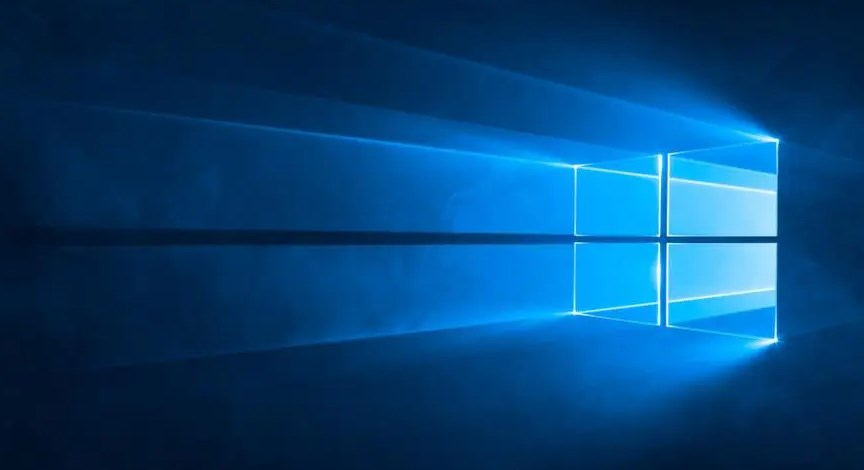 正版软件
正版软件
- 解决Win10系统重启问题的方法
- win10怎么修复系统重方法/步骤第一:win10系统出错之后,不是一定需要重装系统的,可以直接使用通过win10来修复系统,即win10RE功能。第二:win10RE能够对系统进行还原,修复等功能,而且可以在不损文件情况下恢复电脑,或者把资料全部删除,xxxxx初始化系统。第三:启动win10RE的3种方法。①按住shift然后选择“重启”,xxx就能够xxx进入win10RE页面了。②另外一种方式是开机时多按几下按F8进xxxx入win10RE。③系统无法启东时会弹出“恢复界面”,选择“查看高级修复选
- 39分钟前 0
-
 正版软件
正版软件
- pixlab x1和b5华为打印机的比较
- 很多用户对于华为的打印机可能并不了解,尤其是pixlabx1和b5这两款型号。很多人不知道这两款打印机有什么区别。因此,我们为大家带来了一个对比介绍,来看看华为打印机pixlabx1和b5之间有什么不同。华为打印机pixlabx1和b5的区别:华为pixlabx1是一款非常受欢迎的智能手机。它具有出色的摄像头性能和强大的处理能力,能够满足用户对高质量照片和流畅操作的需求。华为pixlabx1采用了先进的摄像技术,可以拍摄出清晰、细腻的照片,即使在低光环境下也能保持优秀的成像效果。同时,它还搭载了高性能的处
- 54分钟前 0
-
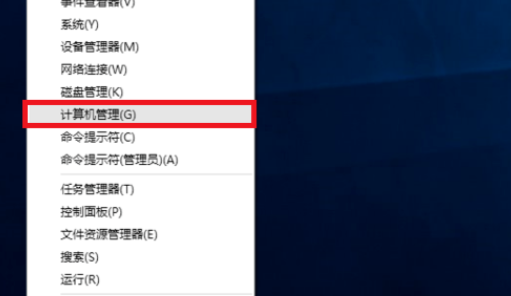 正版软件
正版软件
- 如何在Windows 10家庭版中删除本地账户
- 系统通常会默认为您使用您在微软平台注册的帐户作为系统登入凭证。然而,如果您有不希望继续使用的系统帐户,您可以按照以下步骤进行操作以删除您电脑上的该特定帐户。win10家庭版怎么删除本地账户1、右键开始按键,然后选择“计算机管理”进入2、选中“本地用户和组”>“用户”3、在右边选中你不想要的账户,然后右键选择点击删除就可以了。
- 1小时前 17:40 win10 删除本地账户 0
最新发布
-
 1
1
- KeyShot支持的文件格式一览
- 1685天前
-
 2
2
- 优动漫PAINT试用版和完整版区别介绍
- 1725天前
-
 3
3
- CDR高版本转换为低版本
- 1870天前
-
 4
4
- 优动漫导入ps图层的方法教程
- 1724天前
-
 5
5
- ZBrush雕刻衣服以及调整方法教程
- 1720天前
-
 6
6
- 修改Xshell默认存储路径的方法教程
- 1736天前
-
 7
7
- Overture设置一个音轨两个声部的操作教程
- 1714天前
-
 8
8
- PhotoZoom Pro功能和系统要求简介
- 1890天前
-
 9
9
- CorelDRAW添加移动和关闭调色板操作方法
- 1763天前
相关推荐
热门关注
-

- CorelDRAW 2017 简体中文
- ¥3999.00-¥9500.00
-

- CorelDRAW X8 简体中文
- ¥1788.00-¥8200.00